- Müəllif Abigail Brown [email protected].
- Public 2023-12-17 06:39.
- Son dəyişdirildi 2025-01-24 12:02.
Apple Mail OS X-in ilk günlərindən standart Mac e-poçt müştərisidir. O vaxtdan bəri bir çox Mac-uyğun e-poçt müştəriləri gəlib getdi, lakin Apple Mail qalır.
Apple Mail poçt və hadisələri əhatə edən çoxlu seçimlər və xüsusiyyətlərlə çox yönlüdür. Gələnlər qutunuzda daha az vaxt keçirməyiniz üçün poçtunuzu təşkil etməyə və ondan xəbərdar olmağa kömək edəcək alətlərə malikdir. Apple-ın daxili poçt müştərisindən maksimum yararlanmaq üçün bəzi məsləhətlər.
Bu məqalədəki təlimatlar Apple Mail 13, 12 və 11-ə aiddir.
Vacib E-poçt Mesajlarına Diqqət Edin
Daha sonra istinad üçün vacib e-poçt mesajlarını qeyd etmək üçün Apple Mail-də bayraq funksiyasından istifadə edin. Onu istifadə etmək üçün e-poçt seçin və sonra aşağıdakılardan birini edin:
- sağ klikləyin və menyudan Bayraq seçin.
- Gələnlər qutusunun yuxarısındakı Bayraq işarəsinə klikləyin.
- Mesaj menyusunu açın və Bayraq seçin.
- Klaviaturanızda Command-Shift-L düyməsini basın.
Yalnız qeyd etdiyiniz mesajları göstərən poçt qutusuna sahib olmaq üçün bu ipucunu ağıllı poçt qutuları ilə birləşdirin.
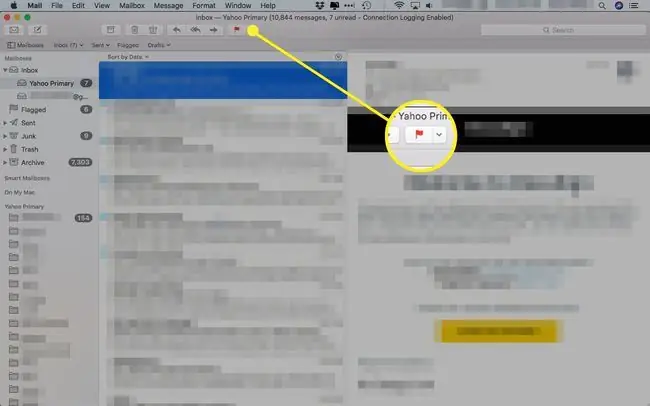
Apple Mail-də Mesajları Tez Tapın
Apple Mail-də axtarış funksiyası bəzən çətin ola bilər. Müəyyən e-poçt mesajlarını tez tapmaq üçün əvəzinə Ağıllı Poçt qutularından istifadə edin.
Ağıllı poçt qutuları tez baxmaq üçün mesajları poçt qutusunda çeşidləmək üçün müəyyən etdiyiniz qaydalar toplusundan istifadə edir. Poçt mesajları arxa planda çeşidlədiyi üçün ağıllı poçt qutusunun məzmunu siz ona baxmadan əvvəl yenilənir.
Ağıllı Poçt qutusunu necə qurmaq olar:
-
Mailin Poçt qutuları yan panelində Ağıllı Poçt Qutuları yanında plus işarəsi üzərinə klikləyin. Artı işarəsi siçan üzərinə keçənə qədər görünməzdir.
Poçt Qutularının yan panelini görmürsünüzsə, onu açmaq üçün Mail Alın altında Poçt ekranının yuxarı sol tərəfindəki Poçt qutuları üzərinə klikləyin.

Image -
Ağıllı Poçt Qutunuz üçün ad yazın.

Image -
Mail-in qeyd etdiyiniz şərtlərin istənilən və ya hamısı əsasında mesaj çəkəcəyini seçin.

Image -
Ağıllı Poçt Qutunuzu doldurmaq üçün Apple Mail-in axtarmasını istədiyiniz elementləri göstərin. Bəzi seçimlər göndərən, mövzu, tarix və mesajı qeyd edib-etmədiyinizdir.
Elementləri də xaric edə bilərsiniz, lakin bu yolla daha çox nəticə əldə edəcəksiniz.
-
Daha çox şərt əlavə etmək üçün plus işarəsi üzərinə klikləyin.

Image -
Ağıllı Poçt Qutunuzu saxlamaq üçün OK üzərinə klikləyin. Siz ona ekranın sol tərəfindəki Poçt qutularının yan panelindən daxil ola bilərsiniz.

Image
Apple Mail Alətlər Panelini Fərdiləşdirmək üçün Klikləyin və Çəkin
Defolt Apple Mail interfeysi təmiz və istifadəsi asandır, lakin siz alətlər panelini fərdiləşdirməklə Mail proqramından daha çox yararlana bilərsiniz.
View menyusunu açın və menyunu açmaq üçün Alətlər Panelini Fərdiləşdirin üzərinə klikləyin. Daxil etmək istədiyiniz seçimləri əlavə etmək üçün alətlər panelinə çəkin.
Qrupa E-məktublar Göndərmək üçün Poçtun BCC funksiyasından istifadə edin
Apple Mail-də qrupa e-poçt mesajları göndərdiyiniz zaman hər kəsin məxfiliyini qorumaq üçün BCC (kor-koranə karbon surəti) seçimindən istifadə edin.
Bundan istifadə etmək üçün alıcılarınızın e-poçt ünvanlarını BCC sətirinə daxil edin. Mesaj taksisini alan heç kim onu kimin aldığını görmür, çünki hər kəs BCC-yə kopyalanır.
Yeni e-poçt yaratdığınız zaman BCC xəttini görmürsünüzsə, onu View menyusundan seçin və ya Command-semption-B düyməsini basın. Klaviaturanızda.
E-poçt Mesajlarınıza İmza əlavə edin
Apple Mail-də e-poçt mesajlarınızda istifadə etmək üçün imza yaratmaqla vaxtınıza qənaət edə bilərsiniz. Siz hətta çoxlu imza yarada və onlar arasında keçid edə bilərsiniz.
Preferences (Fayl menyusunu açmaqla və ya Command-vergül düyməsinə basmaqla imza edinvə İmzalar nişanının seçilməsi.
Apple Mail-in köçürülməsi: Apple Mail-i yeni Mac-a köçürün
Apple Mail-i yeni Mac-a və ya Mac əməliyyat sisteminin yeni, təmiz quraşdırılmasına köçürmək çətin iş kimi görünə bilər, lakin bu, yalnız üç elementi saxlamaq və onları yeni təyinat yerinə köçürmək tələb edir.






